Cách chèn logo vào Word hay còn gọi là Watermark là cách nhiều người lựa chọn để bảo vệ nội dung tài liệu trên Word. Nếu bạn cũng vậy, hãy tham khảo bài ngay nội dung sau để đảm bảo bản quyền bài viết của mình mà không lo bị ai đánh cắp. Cùng Mua Bán tìm hiểu cách chèn logo chìm vào Word chi tiết trong bài viết sau.
I. Hướng dẫn cách chèn logo chìm trong Word
Để chèn logo chìm vào trong Word, bạn thực hiện theo cách sau:
Bước 1: Ở giao diện Word, chọn thẻ Design.
![[Video] Cách Chèn Logo Vào Word Siêu Nhanh, Siêu Dễ chọn thẻ Design](https://blogcdn.muaban.net/wp-content/uploads/2023/06/18195732/cach-chen-logo-vao-word-2.jpg)
Bước 2: Chọn Watermark -> chọn tiếp mẫu mà bạn muốn chèn.
![[Video] Cách Chèn Logo Vào Word Siêu Nhanh, Siêu Dễ Chọn Watermark](https://blogcdn.muaban.net/wp-content/uploads/2023/06/18195738/cach-chen-logo-vao-word-3.jpg)
Bước 3: Xem kết quả.
![[Video] Cách Chèn Logo Vào Word Siêu Nhanh, Siêu Dễ Xem kết quả](https://blogcdn.muaban.net/wp-content/uploads/2023/06/18195744/cach-chen-logo-vao-word-4.jpg)
Xem thêm: Hướng dẫn cách tạo khung bìa Word đơn giản và đẹp nhất
II. Hướng dẫn cách chèn logo chìm tự thiết kế trong Word
Với Watermark, bạn cũng có thể tự thiết kế logo chìm để chèn vào bài viết theo 2 lựa chọn: chèn hình ảnh hoặc chèn dạng văn bản.
1. Chèn logo hình ảnh
Nếu muốn dùng hình ảnh làm logo chìm, hãy thực hiện theo cách sau:
Bước 1: Chọn thẻ Design.
![[Video] Cách Chèn Logo Vào Word Siêu Nhanh, Siêu Dễ Chọn thẻ Design](https://blogcdn.muaban.net/wp-content/uploads/2023/06/18195750/cach-chen-logo-vao-word-5.jpg)
Bước 2: Chọn Watermark -> chọn tiếp Custom Watermark.
![[Video] Cách Chèn Logo Vào Word Siêu Nhanh, Siêu Dễ Chọn Watermark](https://blogcdn.muaban.net/wp-content/uploads/2023/06/18195756/cach-chen-logo-vao-word-6.jpg)
Bước 3: Chọn mục Picture Watermark -> chọn tiếp Select picture để tải lên hình ảnh muốn dùng làm logo -> nhấn vào Apply -> OK.
![[Video] Cách Chèn Logo Vào Word Siêu Nhanh, Siêu Dễ Chọn mục Picture Watermark](https://blogcdn.muaban.net/wp-content/uploads/2023/06/18195802/cach-chen-logo-vao-word-7.jpg)
Bước 4: Xem kết quả.
![[Video] Cách Chèn Logo Vào Word Siêu Nhanh, Siêu Dễ Xem kết quả](https://blogcdn.muaban.net/wp-content/uploads/2023/06/18195808/cach-chen-logo-vao-word-8.jpg)
Tham khảo thêm: Cách xóa bảng trong Word. Hướng dẫn đơn giản nhất 2023
2. Chèn logo văn bản
Để chèn logo dạng văn bản, hãy thực hiện như sau:
Bước 1: Chọn thẻ Design ở giao diện Word.
![[Video] Cách Chèn Logo Vào Word Siêu Nhanh, Siêu Dễ Chọn thẻ Design ở giao diện Word](https://blogcdn.muaban.net/wp-content/uploads/2023/06/18195814/cach-chen-logo-vao-word-9.jpg)
Bước 2: Chọn Watermark -> chọn tiếp Custom Watermark.
Bước 3: Nhấn chọn mục Text watermark và điều chỉnh các thông tin có trong phần bên dưới:
- Language: Chọn ngôn ngữ của Watermark.
- Text: Điền tên logo muốn chèn.
- Font: Chọn phông chữ muốn chèn.
- Size: Chọn cỡ chữ thích hợp.
- Color: Chọn màu sắc muốn thể hiện.
- Layout: Diagonal (nếu muốn logo theo đường chéo), Horizontal (nếu muốn logo theo đường ngang).
Cuối cùng chọn Apply -> OK.
![[Video] Cách Chèn Logo Vào Word Siêu Nhanh, Siêu Dễ Nhấn chọn mục Text watermark](https://blogcdn.muaban.net/wp-content/uploads/2023/06/18195826/cach-chen-logo-vao-word-11.jpg)
Bước 4: Xem kết quả.
![[Video] Cách Chèn Logo Vào Word Siêu Nhanh, Siêu Dễ Xem kết quả](https://blogcdn.muaban.net/wp-content/uploads/2023/06/18195832/cach-chen-logo-vao-word-12.jpg)
Tham khảo thêm: Cách tạo khung trong Word đẹp và cực đơn giản
| Ngoài ra, bạn có thể tham khảo thêm một số tin đăng tuyển dụng việc làm ngay tại website Muaban.net |
III. Hướng dẫn cách xóa logo chìm trong Word
Để xóa logo chìm có trong Word trước đó, hãy thực hiện theo trình tự các bước sau:
Bước 1: Chọn thẻ Design.
![[Video] Cách Chèn Logo Vào Word Siêu Nhanh, Siêu Dễ Chọn thẻ Design](https://blogcdn.muaban.net/wp-content/uploads/2023/06/18195838/cach-chen-logo-vao-word-13.jpg)
Bước 2: Chọn Watermark -> chọn Remove Watermark.
Bước 3: Xem kết quả.
![[Video] Cách Chèn Logo Vào Word Siêu Nhanh, Siêu Dễ Xem kết quả](https://blogcdn.muaban.net/wp-content/uploads/2023/06/18195850/cach-chen-logo-vao-word-15.jpg)
Trên đây là bài viết chia sẻ những cách chèn logo vào Word cũng như xóa logo khi cần để đánh dấu bản quyền văn bản. Hy vọng nội dung trên sẽ hữu ích với bạn. Nếu thực hiện thành công hãy để lại bình luận chia sẻ bên dưới nhé. Đừng quên truy cập muaban.net thường xuyên nếu bạn có nhu cầu tìm việc làm, đặc biệt là các việc làm văn phòng, kế toán,… nhé!
Xem thêm:
- [Video] Hướng Dẫn Chi Tiết Cách Chia Cột Trong Word Cực Dễ Hiểu
- Thủ thuật căn lề trong word nhanh gọn nhất dành cho tất cả phiên bản



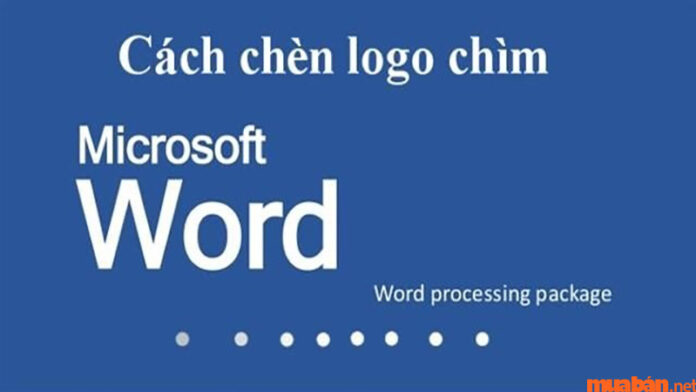
![[Video] Cách Chèn Logo Vào Word Siêu Nhanh, Siêu Dễ "Chọn](https://blogcdn.muaban.net/wp-content/uploads/2023/06/18195820/cach-chen-logo-vao-word-10.jpg)
![[Video] Cách Chèn Logo Vào Word Siêu Nhanh, Siêu Dễ CỬA HÀNG TIỆN LỢI CẦN TUYỂN NHÂN VIÊN](https://cloud.muaban.net/cdn-cgi/image/format=auto,quality=80,fit=cover,width=103,height=103/images/thumb-md/2025/09/16/323/3aa3470df3304811ad836c85906a2c3b.jpg)
![[Video] Cách Chèn Logo Vào Word Siêu Nhanh, Siêu Dễ Tuyển nhân viên bán hàng tại shop giày da](https://cloud.muaban.net/cdn-cgi/image/format=auto,quality=80,fit=cover,width=103,height=103/images/thumb-md/2025/09/16/213/7c8f0455fcc44ef088312873a0756591.jpg)
![[Video] Cách Chèn Logo Vào Word Siêu Nhanh, Siêu Dễ Bách hóa Tân Phú cần gấp Nam/ Nữ làm việc trực tiếp tại cửa hàng](https://cloud.muaban.net/cdn-cgi/image/format=auto,quality=80,fit=cover,width=103,height=103/images/thumb-md/2025/09/14/081/31f1a28f9a5648fb8d8050b5bf96ee95.jpg)
![[Video] Cách Chèn Logo Vào Word Siêu Nhanh, Siêu Dễ TUYỂN GẤP NHÂN VIÊN PHỤ KHO,GIÚP VIỆC,BÁN HÀNG(ƯU TIÊN NGƯỜI LỚN TUỔI)](https://cloud.muaban.net/cdn-cgi/image/format=auto,quality=80,fit=cover,width=103,height=103/images/thumb-md/2025/09/10/308/82d9fddcb663425485fefac709747691.jpg)
![[Video] Cách Chèn Logo Vào Word Siêu Nhanh, Siêu Dễ Tuyển Gấp Lao Động Phổ Thông – Thu Nhập Ổn Định, Việc Làm Lâu Dài](https://cloud.muaban.net/cdn-cgi/image/format=auto,quality=80,fit=cover,width=103,height=103/images/thumb-md/2025/09/16/405/75eb889b8a2449d0999801cc37219ca1.jpg)
![[Video] Cách Chèn Logo Vào Word Siêu Nhanh, Siêu Dễ CƠ HỘI CÓ VIỆC LÀM LÂU DÀI,THĂNG TIẾN](https://cloud.muaban.net/cdn-cgi/image/format=auto,quality=80,fit=cover,width=103,height=103/images/thumb-md/2025/09/14/156/19ac9b9f700c4abea0f0e807b0c9c4e2.jpg)
![[Video] Cách Chèn Logo Vào Word Siêu Nhanh, Siêu Dễ Cửa hàng Bách hóa Hóc Môn, cần gấp](https://cloud.muaban.net/cdn-cgi/image/format=auto,quality=80,fit=cover,width=103,height=103/images/thumb-md/2025/09/15/343/0d64a6f67969400c98cfaceb7c2d5a3c.jpg)
![[Video] Cách Chèn Logo Vào Word Siêu Nhanh, Siêu Dễ CẦN GẤP 1 NV Bán Hàng,1 NV Thu Ngân,1 Tạp Vụ](https://cloud.muaban.net/cdn-cgi/image/format=auto,quality=80,fit=cover,width=103,height=103/images/thumb-md/2025/09/15/204/816828ee94484aefaaf5028a0565d1ce.jpg)
![[Video] Cách Chèn Logo Vào Word Siêu Nhanh, Siêu Dễ 🆘CÔNG TY HOÀ THÀNH- CẦN TUYỂN GẤP 02 TẠP VỤ ĐI LÀM NGAY ( PHỤ CẤP )](https://cloud.muaban.net/cdn-cgi/image/format=auto,quality=80,fit=cover,width=103,height=103/images/thumb-md/2025/09/13/276/911fec8d1b9c485094705f878c9b8189.jpg)
![[Video] Cách Chèn Logo Vào Word Siêu Nhanh, Siêu Dễ Cần Tuyển 5 Nhân Viên Trực Quầy Bán Hàng Tại Lotte mart](https://cloud.muaban.net/cdn-cgi/image/format=auto,quality=80,fit=cover,width=103,height=103/images/thumb-md/2025/09/13/555/908cdfef78d14b95ac3e35aba70e7219.jpg)
![[Video] Cách Chèn Logo Vào Word Siêu Nhanh, Siêu Dễ Cần 9 Nhân Viên Trực Quầy Bán Hàng Tại Kingfoodmart](https://cloud.muaban.net/cdn-cgi/image/format=auto,quality=80,fit=cover,width=103,height=103/images/thumb-md/2025/09/13/071/63287c59e8e64358b38c5c5cea2fdb9e.jpg)
![[Video] Cách Chèn Logo Vào Word Siêu Nhanh, Siêu Dễ CẦN TUYỂN GẤP 3 NHÂN VIÊN BÁN HÀNG & TẠP VỤ CHO CỬA HÀNG MỚI](https://cloud.muaban.net/cdn-cgi/image/format=auto,quality=80,fit=cover,width=103,height=103/images/thumb-md/2025/05/09/182/3dc65d6b8b454a3fb6590900a9a84753.jpg)
![[Video] Cách Chèn Logo Vào Word Siêu Nhanh, Siêu Dễ Tuyển gấp 3 LĐPT Nam/nữ phụ bán hàng, 1 tạp vụ, 1 bảo vệ](https://cloud.muaban.net/cdn-cgi/image/format=auto,quality=80,fit=cover,width=103,height=103/images/thumb-md/2025/09/15/282/d8eed5e1a5434d57802b961759b04b67.jpg)
![[Video] Cách Chèn Logo Vào Word Siêu Nhanh, Siêu Dễ Cần tuyển 2 nam lao động phổ thông bán đồ trang trí xe máy và Decal](https://cloud.muaban.net/cdn-cgi/image/format=auto,quality=80,fit=cover,width=103,height=103/images/thumb-md/2025/09/16/172/68209856f5094786bec9747b53b6f656.jpg)
![[Video] Cách Chèn Logo Vào Word Siêu Nhanh, Siêu Dễ Dịp Trung Thu Tuyển Gấp NV Phụ Quầy Hàng Làm Việc Trong Siêu Thị](https://cloud.muaban.net/cdn-cgi/image/format=auto,quality=80,fit=cover,width=103,height=103/images/thumb-md/2025/09/05/521/a0b5280d80ba441a868df13d875e3e5c.jpg)
![[Video] Cách Chèn Logo Vào Word Siêu Nhanh, Siêu Dễ Đại lí bách hoá tổng hợp cần 2 bạn phụ bán hàng](https://cloud.muaban.net/cdn-cgi/image/format=auto,quality=80,fit=cover,width=103,height=103/images/thumb-md/2025/09/04/015/09cea878529441c2aa32e447c2eeb7d6.jpg)
![[Video] Cách Chèn Logo Vào Word Siêu Nhanh, Siêu Dễ Cần Tuyển LĐPT : Đóng Gói , Dán Tem , Phụ Kho Làm việc tại Quận 8](https://cloud.muaban.net/cdn-cgi/image/format=auto,quality=80,fit=cover,width=103,height=103/images/thumb-md/2025/06/04/161/3e0605c9e9ab4397885b87954876d972.jpg)
![[Video] Cách Chèn Logo Vào Word Siêu Nhanh, Siêu Dễ 🎯🎯BỔ SUNG NHÂN VIÊN LÀM BÁN HÀNG, THU NGÂN, KHO TẠI THỦ ĐỨC](https://cloud.muaban.net/cdn-cgi/image/format=auto,quality=80,fit=cover,width=103,height=103/images/thumb-md/2025/09/13/426/e3cab744083d4c279955d8690fd3d49e.jpg)
![[Video] Cách Chèn Logo Vào Word Siêu Nhanh, Siêu Dễ Bổ Sung Sinh Viên/Trung Tuổi Làm Bán Hàng, Tạp Vụ, Bảo Vệ, Thu Ngân](https://cloud.muaban.net/cdn-cgi/image/format=auto,quality=80,fit=cover,width=103,height=103/images/thumb-md/2025/09/05/544/8fc500e87df14771b910cabd4e46bb5f.jpg)
![[Video] Cách Chèn Logo Vào Word Siêu Nhanh, Siêu Dễ Nha Khoa cần tuyển 2 nữ phụ tá nha khoa, ưu tiên có kinh nghiệm](https://cloud.muaban.net/cdn-cgi/image/format=auto,quality=80,fit=cover,width=103,height=103/images/thumb-md/2025/09/10/318/b022aacf2e4942049862e1ea99ba0b55.jpg)
![[Video] Cách Chèn Logo Vào Word Siêu Nhanh, Siêu Dễ "Chọn](https://blogcdn.muaban.net/wp-content/uploads/2023/06/18195844/cach-chen-logo-vao-word-14.jpg)




